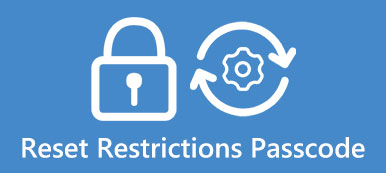Bár a Microsoft befejezte a Windows 7 általános támogatását, még mindig sok ember használja a Windows operációs rendszer régi verzióját. Ellentétben a Windows 8 és későbbi verzióval, az emberek nem tudnak bejelentkezni a Windows 7 rendszerbe a Microsoft fiókjával. Ezért, ha elfelejtette jelszavát, az egyetlen módja a számítógéphez való hozzáférésnek a jelszó visszaállítása. Általánosságban elmondható, hogy két megoldás létezik a Windows 7 jelszó visszaállítására a visszaállító lemezen és a visszaállító lemez nélkül. Ebben a bemutatóban megmutatjuk, hogyan lehet visszaállítani a Windows 7 jelszót különböző esetekben. Ha nem emlékszik a jelszavára, mindössze annyit kell tennie, hogy kövesse az útmutatókat, és egyszerűen megoldja ezt a problémát.

- 1 rész: A Windows 7 jelszó visszaállítása alaphelyzetbe állító lemezzel
- 2 rész: A Windows 7 jelszó visszaállítása lemez visszaállítása nélkül
rész 1: Hogyan lehet visszaállítani a Windows 7 jelszót a reset lemez használatával
Ha ismeri a hordozható adathordozóról történő indítást, akkor valószínűleg jól fog működni a Windows 7 jelszó-visszaállítással indítható lemezzel.
Útvonal 1: A Windows 7 jelszó visszaállítása a telepítőlemezzel
Először is elő kell készítenie a Windows 7 telepítőlemezt vagy a Windows 7 rendszerjavító lemezt.
1 lépés. Helyezze be a telepítőlemezt vagy javítsa a lemezt a DVD-meghajtóba, és indítsa újra a Windows 7 PC-t. Nyomja meg bármelyik gombot a CD-ről vagy DVD-ről való indításhoz.
Megjegyzés: A telepítőlemez először megnyitja a Telepítés ablakot. Kattintson a "Tovább" gombra, majd válassza a "Számítógép javítása" lehetőséget, hogy a Rendszer-helyreállítás ablakba lépjen.
2 lépés. Válassza a Rendszer-helyreállítás ablakban a „Használja a helyreállítási eszközöket, amelyek segíthetnek a Windows indításával kapcsolatos problémák megoldásában”, majd a folytatáshoz kattintson a „Tovább” gombra. Ha számos helyreállítási eszközt mutat be, kattintson a "Parancssor" gombra a parancssorablak megnyitásához.
3 lépés. Ezután egymás után írja be az alábbi parancsot.
c:
cd ablakok
cd rendszer32
ren sethc.exe sethc.exe.bak
másolja a cmd.exe sethc.exe fájlt
Tipp: A C lemez helyi lemezét használjuk. Ha nem, változtassa meg a parancsot a helyzet alapján.
4 lépés. Ha ez megtörtént, zárja be a parancssor ablakát, távolítsa el a lemezt, és indítsa újra a számítógépet. Miután megjelenik a Windows 7 bejelentkezési képernyő, nyomja meg ötször a "Shift" billentyűt a parancssorablak megnyitásához.
5 lépés. Írja be a "net user username password" parancsot a Windows 7 jelszavának alaphelyzetbe állításához. Cserélje ki a "felhasználónév" és a "jelszó" szót a felhasználónevével és a kívánt jelszóval.
6 lépés. Végül zárja be a parancssori ablakot, és jelentkezzen be a számítógépre az új kóddal.
Megjegyzés: Miután belépett a Windows 7-be, még mindig meg kell tennie egy dolgot. Lépjen a helyi C lemezre: keresse meg a "sethc.exe.bak" szót, majd nevezze át újra a "sethc.exe" névre.
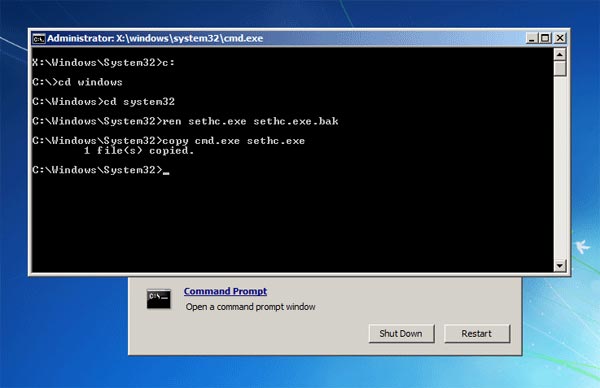
Útvonal 2: A Windows 7 jelszó visszaállítása alaphelyzetbe állító lemezzel
Mint látható, bonyolult a Windows 7 jelszó visszaállítása a telepítőlemezzel. Ha összekeveredik a fenti módszerrel, vagy nem megvalósítható, próbálhat ki harmadik féltől származó eszközöket, például a Tipard Windows jelszó-visszaállítást. Ez egyszerűsíti a Windows jelszó visszaállítását a telepítés előtti környezetben.
Windows 7 jelszó-visszaállító lemez létrehozása
Támogatja mind a bootolható DVD-t, mind az USB vakut. Az előbbit példaként használjuk.
1 lépés. Telepítse a Windows jelszó-visszaállítást egy hozzáférhető számítógépre, és tegyen egy üres lemezt a DVD-meghajtóba.
2 lépés. Indítsa el a programot, és válassza a DVD-meghajtót a "Jelszó visszaállítása CD / DVD létrehozása" területen található legördülő menüből. Ezután kattintson a "CD / DVD írása" gombra az indítható lemez készítésének megkezdéséhez.
3 lépés. Ha elkészült, távolítsa el a lemezt.
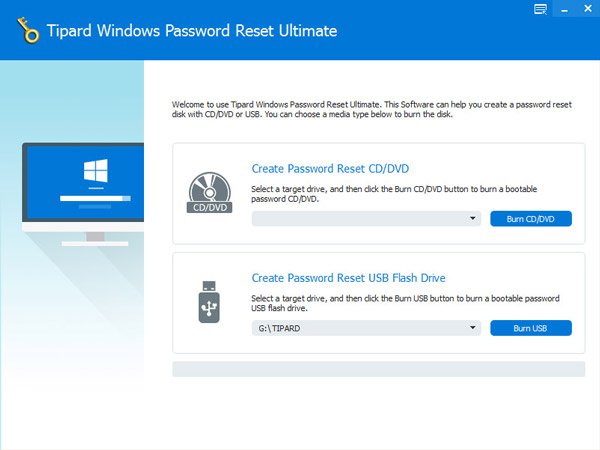
Hogyan állítsuk vissza a Windows 7 jelszót a reset lemez segítségével
1 lépés. Helyezze be a rendszerindító lemezt a DVD-meghajtóba, és indítsa újra a Windows 7 PC-t. Az operációs rendszer betöltése előtt automatikusan megjelenik a jelszókezelő képernyő.
2 lépés. Válassza ki fiókját a listából, és kattintson a "Jelszó visszaállítása" gombra. Ezután beírhatja és megerősítheti új jelszavát.
3 lépés. Végül távolítsa el a Windows 7 jelszó-visszaállító lemezt, indítsa újra a számítógépet, és jelentkezzen be az új jelszóval.
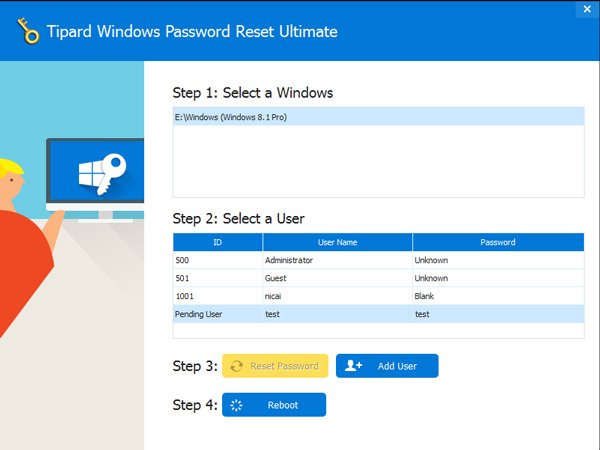
rész 2: A Windows 7 jelszó visszaállítása lemez visszaállítása nélkül
Természetesen vannak módszerek a Windows 7 jelszó visszaállítására lemez visszaállítása nélkül.
Útvonal 1: Hogyan lehet a Windows 7 jelszavát az admin fiók segítségével visszaállítani
Ha a Windows 7 PC tartományban van, a rendszergazda közvetlenül visszaállíthatja a jelszót.
1 lépés. Jelentkezzen be Windows számítógépére rendszergazdai fiókkal. Nyissa meg a "Start" menüt a bal alsó sarokban, menjen a "Vezérlőpult"> "Felhasználói fiókok" elemre, és kattintson a "Felhasználói fiókok kezelése" elemre.
2 lépés. Nyissa meg a „Felhasználók” fület, és jelölje ki fiókját a „Felhasználók ehhez a számítógéphez” területen. Írja be új jelszavát, erősítse meg, és kattintson az "OK" gombra a Windows 7 jelszó visszaállításának befejezéséhez.
3 lépés. Indítsa újra a számítógépet, és jelentkezzen be az új jelszóval.
Útvonal 2: Hogyan lehet visszaállítani a Windows 7 jelszót az indítási javítással
1 lépés. Kapcsolja be a számítógépet, és miközben a Windows indításakor látható, tartsa lenyomva a Power gombot több mint 5 másodpercig, hogy kényszerítse a készülék kikapcsolását.
2 lépés. Indítsa újra a számítógépet, és elindul a "Windows Error Recovery" módba. Válassza az "Indítás indítása javítása" menüt, és nyomja meg az "Enter" gombot az Indítás javítás ablak megnyitásához.
3 lépés. Amikor a rendszer megkérdezi: "Szeretné-e visszaállítani a számítógépet a Rendszer-visszaállítás segítségével", kattintson a "Mégse" gombra a folytatáshoz. Ezután kattintson a "Probléma részleteinek megtekintése" elemre, majd nyomja meg az utolsó linket a Microsoft offline adatvédelmi nyilatkozatának elolvasásához; megnyílik a megfelelő jegyzettömb.
4 lépés. Hajtsa ki a "Fájl" menüt, és kattintson a "Megnyitás" gombra. Az Intézőben válassza a "Minden fájl" lehetőséget a "Típusú fájlok" menüben, lépjen a C: \ windows \ system32 helyre, és nevezze át a "sethc.exe" fájlt "sethc-copy" névre. Ezután keresse meg a "cmd.exe" fájlt ugyanabban a mappában, és nevezze át "sethc.exe" névre.
5 lépés. Indítsa újra számítógépét, és amikor eléri a bejelentkezési képernyőt, nyomja meg ötször a Shift billentyűt a parancssor ablakának megnyitásához. Ezután állítsa vissza a Windows 5 jelszavát a "net user username password" paranccsal. Ekkor bejelentkezhet a számítógépére az új jelszóval.
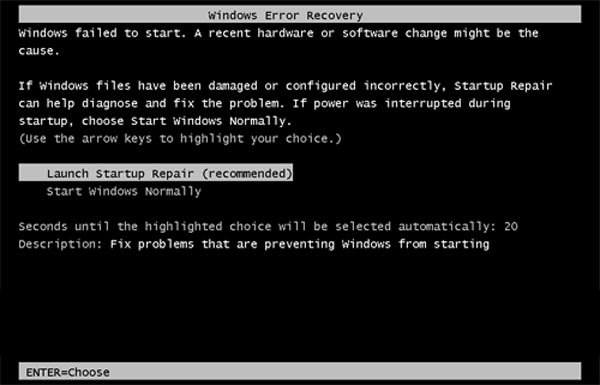
Összegzés
Elfelejtette a Windows 7 jelszót, és nem tud bejelentkezni a számítógépre? Tényleg nem kell pánikba esnie, mert több megoldást is mutattunk be a Windows 7 jelszó visszaállításához ebben a bemutatóban. Az Ön feltételei alapján döntést hozhat. Ha van Windows 7 telepítőlemeze vagy javító lemeze, akkor visszaállíthatja a bejelentkezési jelszavát a helyreállítási módban. Az átlagemberek számára javasoljuk, hogy próbáljon meg egy harmadik fél eszközt, például a Tipard Windows jelszó-visszaállítást. Ha a számítógépén nincs lemezmeghajtó, még mindig vannak módok a jelszó visszaállítására, ha elfelejtette.